论文封面的横线咋弄一样长
1、点击边框
将光标移到要插入横线的位置,点击开始选项卡,点击边框菜单。
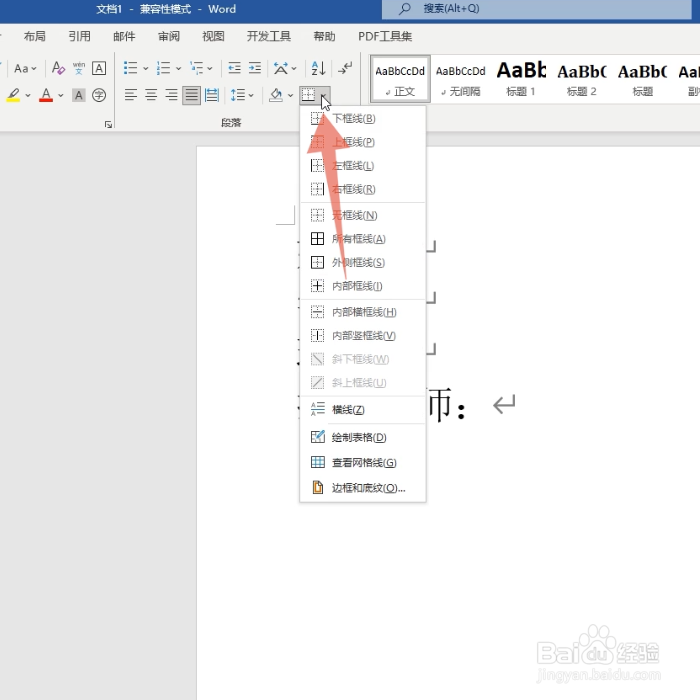
2、点击右对齐
点击里面的横线,鼠标左键双击出现的横线,点击右对齐,再点击确定。

3、调整横线长度
调整横线长度到合适的位置,单击鼠标右键,点击复制。

4、点击保留源格式
再在下一个空白处单击鼠标右键,点击粘贴里面的保留源格式即可。

1、点击表格
先点击上方的插入选项卡,点击表格菜单,选择并插入合适数量的表格。

2、调整表格线
在表格里面输入你的论文封面文字,调整表格线到合适的位置。

3、点击无框线
点击全选按钮选中表格,点击边框菜单,点击无框线选项。

4、点击下框线
将光标移到要添加横线的位置,再点击边框菜单,点击下框线选项,后面的横线用同样操作方式即可。

1、移动光标
进入到word软件界面,将光标移到要设置横线的位置。

2、点击下划线
点击上方的开始选项卡,再点击字体组里面的下划线按钮。

3、输入空格符号
再在这个位置输入合适的空格符号,在下一个位置同样点击下划线并输入空格即可。

1、点击视图选项卡
进入到word界面后将光标移到要调整的横线后方,点击视图选项卡。

2、勾选标尺
勾选里面的标尺的选项,找到标尺右侧的右缩进按钮。
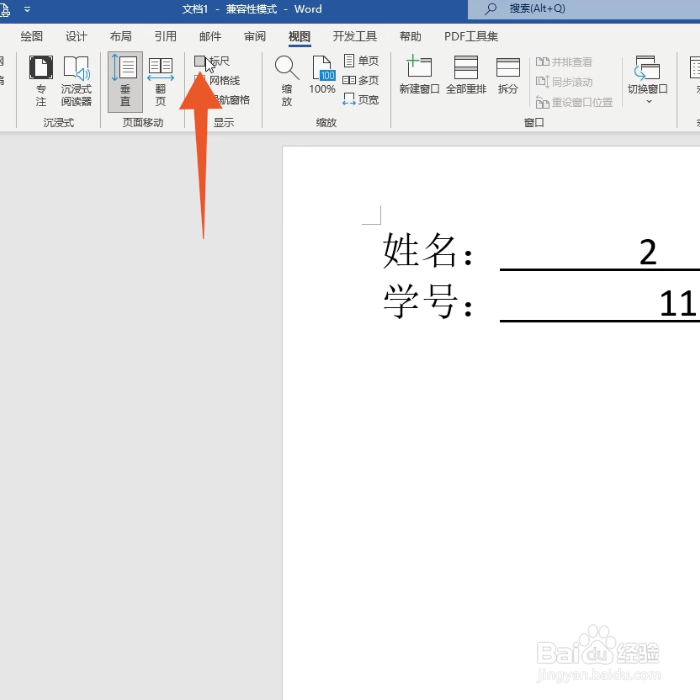
3、移动右缩进按钮
点击并将右缩进按钮移动到上方横线相同的位置就可以了。

声明:本网站引用、摘录或转载内容仅供网站访问者交流或参考,不代表本站立场,如存在版权或非法内容,请联系站长删除,联系邮箱:site.kefu@qq.com。
阅读量:30
阅读量:100
阅读量:140
阅读量:74
阅读量:190